Kali ini saya akan membuat tutorial bagaimana cara menggunakan VPN di PC tanpa menggunakan software atau aplikasi apapun.
Sehingga cara ini tidak akan membuat PC kamu jadi lemot. Karena tidak ada software yang dipasang di PC kamu.
Pada tutorial Androbuntu kali ini, saya akan menggunakan layanan VPN dari FrootVPN.
Berikut ini adalah beberapa kelebihan layanan VPN dari FrootVPN:
- Sangat mudah untuk digunakan
- Tidak ada iklan
- Tidak perlu install software di PC
Nah, jika kamu tertarik untuk menggunakan VPN di PC, kamu bisa mengikuti tutorial lengkapnya dibawah ini.
Baca juga: Cara Menggunakan VPN di HP Xiaomi
Cara Menggunakan VPN di PC
1. Pertama, kunjungi dulu web resmi FrootVPN. Kemudian buat sebuah akun disana.
2. Jika kamu berhasil mendaftarkan sebuah akun, maka kamu akan langsung diarahkan menuju ke halaman dasbor FrootVPN.
Jika akun FrootVPN sudah kamu buat, selanjutnya adalah melakukan setting di PC ataupun laptop Sobat Androbuntu semua.
Untuk langkah-langkahnya selengkapnya bisa kamu lihat dibawah ini:
1. Klik menu Start, lalu ketik “run”. Seelah program Run terbuka, selanjutnya kamu ketik “rasphone” lalu tekan OK atau enter.
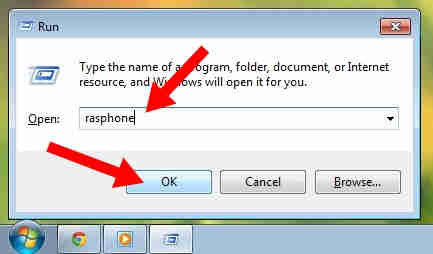
2. Kemudian akan muncul sebuah jendela bernama “Set up new connection”. Selanjutnya pilih saja opsi “Workplace Network”.
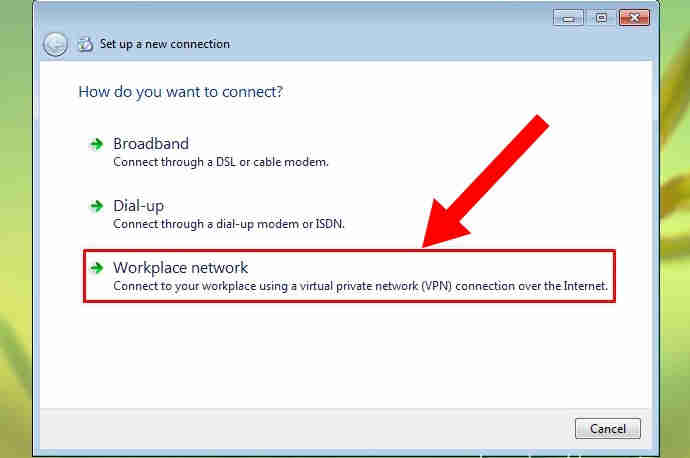
3. Kemudian masukkan data internet address dan destination name seperti pada gambar dibawah ini.
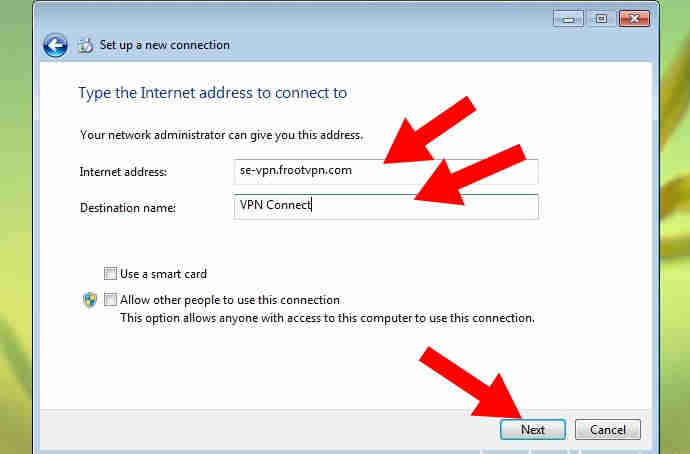
4. Berikutnya, kamu akan diminta untuk memasukan username dan juga password dari akun FrootVPN. Silahkan masukkan username dan password sesuai dengan akun FrootVPN yang tadi kamu buat.
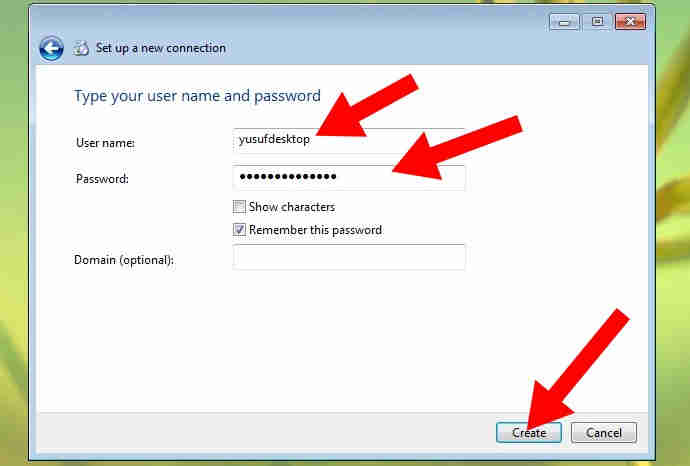
5. Sekarang kamu sudah bisa terkoneksi ke layanan VPN milik FrootVPN. Untuk mulai menghubungkan, sentuh saja tombol “Connect”.
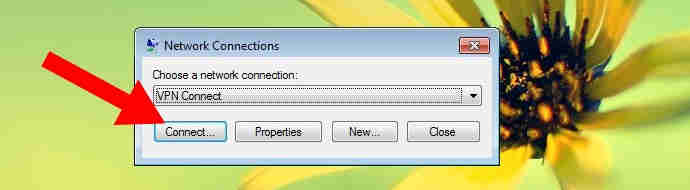
6. Tunggu beberapa detik sampai komputer kamu terhubung ke VPN sepenuhnya. Biasanya waktu yang dibutuhkan untuk menghubungkan komputer ke VPN antara 15 hingga 20 detik.
7. Jika sudah terhubung, kamu bisa mengecek alamat IP kamu melalui situs whatismyip. Maka kamu kini menggunakan ISP dari negara lain.
Kesimpulan
Nah, itu dia tadi cara menggunakan VPN di PC, lebih tepatnya di Windows 7.
Jika kamu mengikuti tutorial ini secara benar, maka cara menggunakan VPN ini akan berhasil.
Jika ternyata di akhir PC kamu tidak bisa terkoneksi ke VPN, coba ikuti tutorial ini lagi dari awal.

